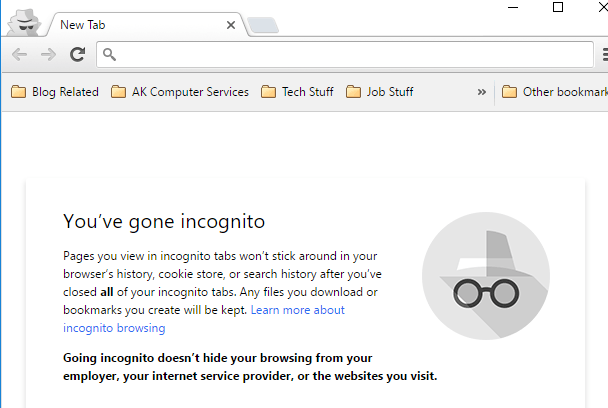Я использую множество продуктов Google, таких как Gmail, YouTube, Google Docs, Google Calendar и т. д. и т. п., как и все члены моей семьи. Единственная проблема в этой ситуации заключается в том, что если вы не выйдете из своей учетной записи Gmail или Google, следующий человек, который придет, сможет получить доступ ко всей вашей жизни в Google!
Вы могли бы подумать, что Google разработала возможность автоматического выхода из системы через определенное время, но ее не существует! Для этого тоже есть одна важная причина: Google никогда не хочет, чтобы вы выходили из своей учетной записи, потому что тогда он не сможет отслеживать все, что вы делаете. Если вы вошли в систему, они собирают информацию о том, как вы используете все службы Google, и используете эту информацию для самых разных целей: от рекламы до изменения порядка результатов в Google Поиске.
Лично меня этот аспект не особо волнует. Моя основная причина автоматического выхода из моей учетной записи Google — просто убедиться, что никто другой не сможет получить доступ к моей учетной записи после того, как я покину этот компьютер. Я видел, как это происходило много раз в отелях и жилых комплексах, когда я захожу в Gmail в браузере, и он загружает чужую учетную запись Gmail! К счастью для них, я не хакер и не злой человек, иначе теоретически я мог бы получить доступ к большому количеству конфиденциальной информации об этом человеке.
К сожалению, идеального решения этой проблемы не существует. В этой статье я попытаюсь рассказать о том, что я делаю, чтобы гарантировать, что никто другой не сможет получить доступ к моей учетной записи.
Метод 1 – выход из всех сеансов
Предположим, вы вошли в свою учетную запись Gmail в доме друга и забыли выйти из системы перед уходом. Что теперь? Технически этот человек может просто зайти в Gmail и просмотреть все ваши электронные письма. К счастью, в Gmail есть одна функция, которая помогает решить подобные проблемы. Вы можете войти в Gmail на другом компьютере, а затем выйти из всех остальных сеансов.
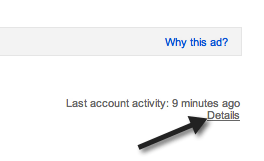
Если вы зайдете в Gmail и прокрутите страницу до конца, вы увидите Последняя активность в аккаунте: x минут назад и ссылку Подробнее . Если вы нажмете на нее, откроется новое окно, показывающее, когда был осуществлен доступ к вашей учетной записи по типу (браузер, IMAP, SMTP и т. д.) и по IP-адресу/местоположению.
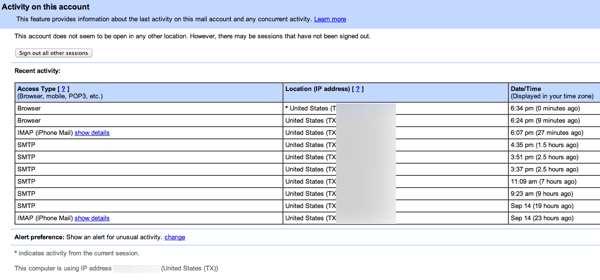
Если вы нажмете кнопку Выйти из всех остальных сеансов , только вы снова сможете получить доступ к своей учетной записи Gmail. Всем остальным придется снова войти в систему с паролем. Это все еще очень ручной процесс, но он полезен, если вы вошли где-то в систему и не можете физически выйти из этого устройства..
Метод 2 – двухэтапная проверка
Единственный настоящий «автоматический» способ выхода из вашей учетной записи Google — это использование двухфакторной аутентификации (называемой Google двухэтапной проверкой). При двухфакторной аутентификации вам необходимо ввести свой пароль и шестизначный код, который генерируется каждые 30 секунд приложением на вашем телефоне.
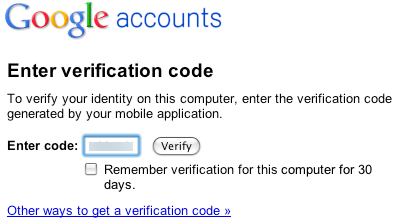
Если при использовании двухэтапной аутентификации вы не установите флажок Запомнить подтверждение для этого компьютера в течение 30 дней , каждый раз, когда вы пытаетесь войти в свою учетную запись Google, вам придется вводить шестизначный код. Конечно, это требует дополнительных настроек, и вам также придется вводить этот код каждый раз, когда вы хотите получить доступ к своей учетной записи. Однако если вы ищете способ автоматического выхода из системы, то вы, вероятно, не прочь повторно ввести свои учетные данные.
Кроме того, если ваш пароль сохранен в браузере, это работает очень хорошо, поскольку пароль будет автоматически заполнен вашим браузером, но никто не сможет получить доступ, пока вы не введете код. Таким образом, вместо того, чтобы снова и снова вводить пароль, вам просто нужно ввести код.
Метод 3 – не входить в Chrome
Последнее, что вы можете сделать, — это убедиться, что вы не входите в Chrome, если используете браузер Chrome. Если вы войдете в систему, используя свою учетную запись Google, ваши приложения, закладки, пароли, данные автозаполнения и множество другой информации будут синхронизированы и сохранены.
Однако даже если вы не войдете в Chrome, вы все равно не выйдете из своей учетной записи Google автоматически. Следующий лучший вариант — использовать один из режимов приватного просмотра, которые сейчас есть во всех браузерах. Я писал о том, как включить Режим инкогнито в Chrome и Opera, п частный просмотр в Firefox и приватный просмотр в IE 11 или Edge.
Теперь вы можете войти в любую учетную запись, которая вам нравится, но когда вы закроете окно приватного просмотра, все будет удалено. Если кто-то повторно откроет обычное окно Chrome или даже новое окно в режиме инкогнито, ему придется входить во все заново.
Как я уже говорил ранее, на самом деле не существует хороших вариантов автоматического выхода из вашей учетной записи Google. Если вы нашли лучшее решение, чем упомянутые выше, оставьте комментарий и дайте нам знать. Наслаждайтесь!.